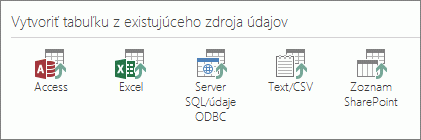|
Dôležité Access Services 2010 a Access Services 2013 sa odstraňujú z nasledujúceho vydania SharePointu. Odporúčame nevytvárať nové webové aplikácie a migrovať existujúce aplikácie na alternatívnu platformu, ako je napríklad Microsoft Power Apps. Údaje Accessu môžete zdieľať s Dataverse, čo je cloudová databáza, na ktorej môžete vytvárať aplikácie Power Platform, pracovné postupy Automate, virtuálnych agentov a ďalšie funkcie pre web, telefón alebo tablet. Ďalšie informácie nájdete v téme Začíname: Migrácia údajov Accessu do Dataverse. |
Keď accessovú aplikáciu vytvárate z určitej šablóny alebo iba importovaním tabuliek, aplikácia sa bude dať okamžite používať. Neznamená to však, že sa dokonale hodí na práve vykonávanú úlohu. Pravdepodobne budete chcieť uskutočniť isté zmeny, akými sú pridanie ďalších ovládacích prvkov alebo premiestnenie ovládacích prvkov na iné miesto.
Poznámka: Tento článok sa nevzťahuje na počítačové databázy Accessu. Ďalšie informácie o vytváraní formulárov v počítačových databázach nájdete v téme Vytvorenie formulára v Accesse.
Pri používaní aplikácie v prehliadači si urobte poznámky o tom, aké zmeny a v ktorých zobrazeniach by ste chceli:
-
V pravom rohu okna prehliadača kliknite na položky Nastavenia > Prispôsobiť v Accesse.
Poznámka: Ak sa položka Prispôsobiť v Accesse nezobrazuje, znamená to, že nemáte povolenie na prispôsobenie aplikácie alebo je aplikácia zamknutá.
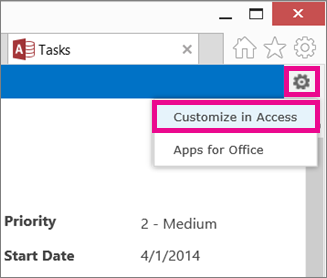
-
Po zobrazení výzvy kliknite na položku Otvoriť.
Ak máte nainštalovaný Access, program sa otvorí a zobrazí prostredie návrhu.
-
Na ľavej strane obrazovky kliknite v selektore tabuliek na názov tabuľky, ktorej zobrazenie chcete zmeniť, a potom kliknite na zobrazenie, ktoré vyžaduje zmenu.
-
Kliknite na tlačidlo Upraviť v strednej časti zobrazenia.
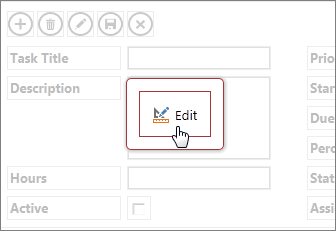
Môžete začať so zmenami návrhu zobrazenia. Príklady zmien, ktoré môžete uskutočniť:
-
Presúvanie a odstraňovanie ovládacích prvkov alebo zmena ich veľkosti. (Všimnite si, že po odstránení ovládacieho prvku v zobrazení nedôjde k odstráneniu podkladových údajov − odstráni sa iba ich znázornenie v tomto zobrazení.)
-
Pridanie ovládacích prvkov z pása s nástrojmi: v galérii Ovládacie prvky kliknite na ovládací prvok a Access ho umiestni do zobrazenia.
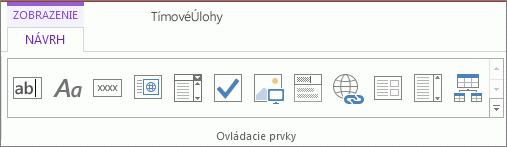
-
Pridanie ovládacích prvkov zo zoznamu polí: dvakrát kliknite na pole alebo ho potiahnite do zobrazenia.
-
Ak chcete zmeniť vlastnosti ovládacieho prvku, vyberte ho a kliknite na tlačidlo Údaje alebo tlačidlo Formátovanie, ktoré sa nachádzajú vedľa ovládacieho prvku.
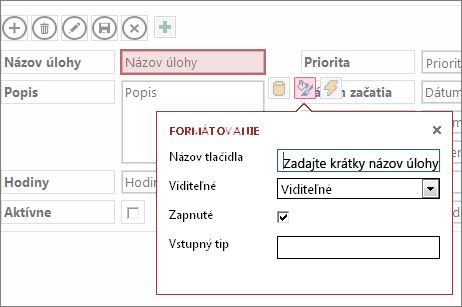
-
Pridanie makra pre ovládací prvok tým, že ho vyberiete a kliknete na tlačidlo Akcie, ktoré sa zobrazí.
-
Pridanie tlačidiel vlastných akcií do panela akcií v hornej časti zobrazenia.
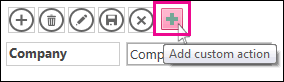
Po dokončení zmien kliknite na položku Uložiť, potom na položky Domov > Spustiť aplikáciu a zobrazte zmeny návrhu v prehliadači.
Zmeny na úrovni aplikácie
-
Ak chcete zmeniť názov zobrazenia, odstrániť zobrazenie alebo z neho vytvoriť duplicitné zobrazenie, v selektore zobrazení kliknite na jeho názov a po zobrazení tlačidla Nastavenia/akcie kliknite na toto tlačidlo:
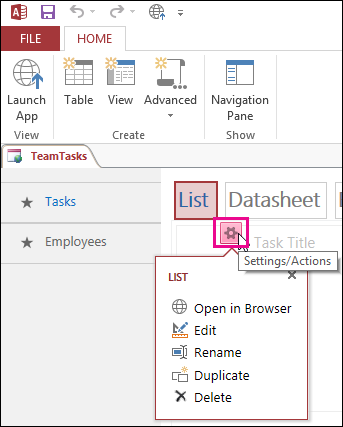
-
Môžete pridať nové zobrazenie kliknutím na tlačidlo Pridať (+) nachádzajúce sa napravo od selektora zobrazení.
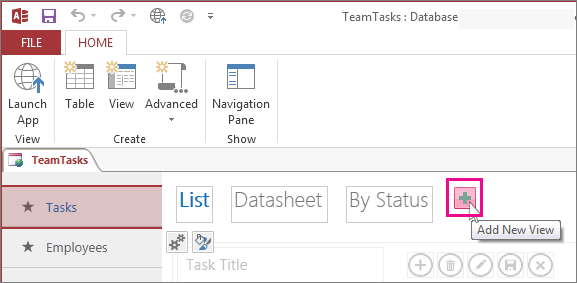
-
Importovanie údajov z accessovej databázy do webovej aplikácie Accessu kliknutím na položku Domovská >ová Tabuľkaa následným kliknutím na typ údajov, ktorý sa má importovať, v časti vytvoriť tabuľku z existujúceho zdroja údajov.